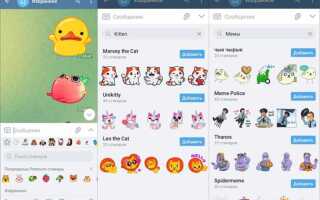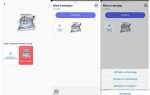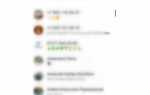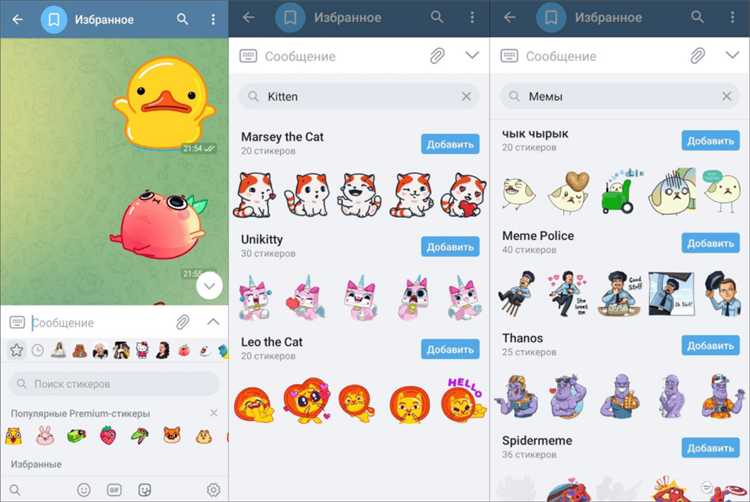
Перенос стикеров из ICQ в Телеграм возможен без потери качества и с минимальными затратами времени. Для этого не потребуется скачивать дополнительные приложения – достаточно сохранить изображения из ICQ и загрузить их в Телеграм как новый набор стикеров. Важно учитывать формат файлов: ICQ использует PNG с прозрачным фоном, что идеально подходит для Телеграм.
Основной этап – экспорт стикеров из ICQ. В десктопной версии можно найти папку с кешем стикеров по пути %AppData%\ICQ\stickers. Оттуда файлы удобно копировать. Для мобильной версии потребуется сохранить каждый стикер вручную через функцию сохранения изображений.
После подготовки файлов стоит использовать официальный бот Телеграм @Stickers для создания набора. Он автоматически проверит размеры и формат, подскажет, если необходимо оптимизировать изображения, и позволит быстро опубликовать новый комплект. Такой метод обеспечивает быстрый переход между мессенджерами без потери удобства использования.
Где найти и сохранить стикеры из ICQ
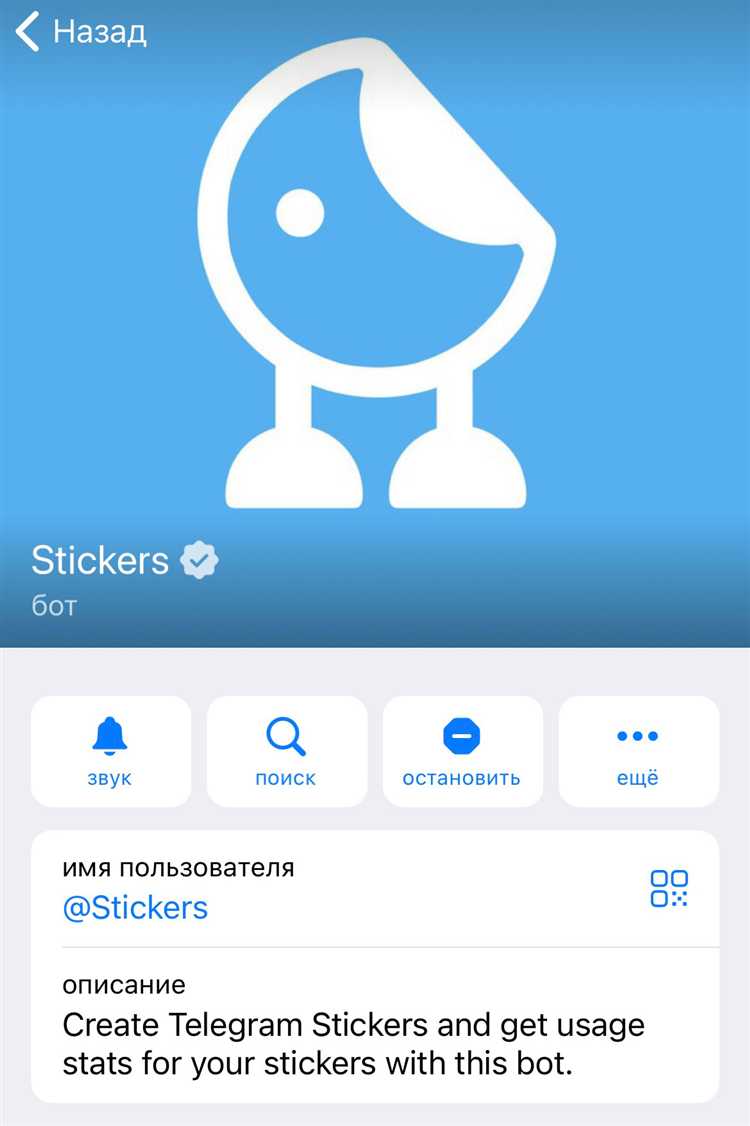
В ICQ стикеры располагаются в разделе «Стикеры» внутри чата или личных сообщений. Чтобы получить доступ к набору, откройте любой диалог и нажмите на иконку смайлика, затем перейдите в раздел стикеров. Здесь отображаются все установленные у вас пакеты.
Для сохранения стикеров вручную потребуется скачать каждое изображение отдельно. Нажмите на стикер правой кнопкой мыши (в десктопной версии) и выберите «Сохранить изображение как…». В мобильных приложениях обычно удерживайте палец на стикере, затем выберите «Сохранить» или «Скачать» в появившемся меню.
Если в вашем ICQ использовались кастомные или приобретённые наборы, скачайте их из официального магазина стикеров ICQ, доступного в разделе «Стикеры» → «Магазин». Там можно загрузить архивы с изображениями либо сохранить ссылки на наборы для последующего скачивания.
Для автоматизации процесса можно использовать сторонние программы или скрипты, позволяющие выгружать все стикеры из профиля одновременно. Однако такие решения требуют базовых знаний работы с файлами и программированием.
Все сохранённые стикеры рекомендуется систематизировать в отдельной папке с названиями наборов и форматами PNG или WEBP, чтобы при переносе в Telegram обеспечить корректное отображение и удобство дальнейшей загрузки.
Форматы файлов стикеров в ICQ и их особенности
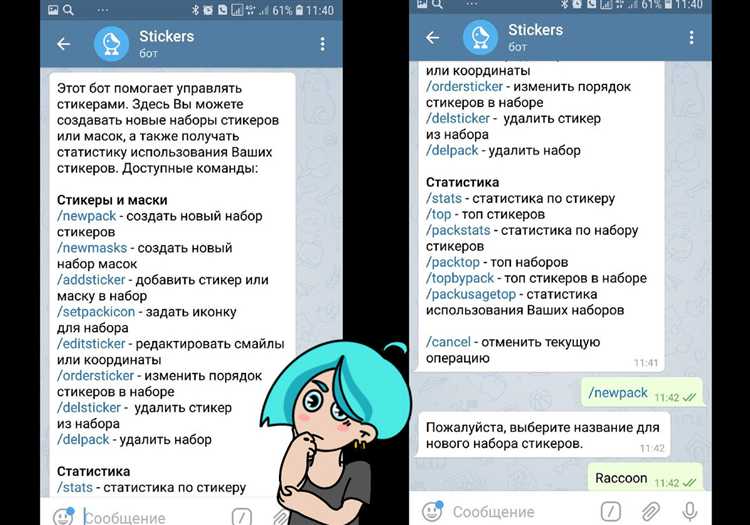
В ICQ стикеры представлены в двух основных форматах: PNG и APNG. Каждый формат имеет свои характеристики, влияющие на качество и совместимость при переносе в Telegram.
- PNG – стандартный формат изображений с прозрачным фоном. Используется для статичных стикеров. Имеет широкую поддержку и сохраняет качество без потерь. Максимальный размер файла обычно не превышает 512 КБ, что соответствует требованиям Telegram.
- APNG – расширение формата PNG, поддерживающее анимацию. В ICQ анимированные стикеры сохраняются именно в этом формате, что обеспечивает плавное воспроизведение и прозрачность одновременно. Размер файлов может достигать нескольких мегабайт, что иногда требует оптимизации перед импортом в Telegram.
Кроме форматов, стоит учитывать разрешение и соотношение сторон:
- Рекомендуемое разрешение стикеров ICQ – 512×512 пикселей, что совпадает с требованиями Telegram для оптимальной четкости и масштабируемости.
- Формат всегда с прозрачным фоном, что позволяет корректно отображать стикеры на разных цветах фона в Telegram.
При переносе стикеров из ICQ в Telegram важно:
- Проверять размер файлов APNG и при необходимости сжимать с сохранением прозрачности и анимации, чтобы избежать отклонения при загрузке в Telegram.
- Сохранять оригинальное разрешение PNG, чтобы избежать потери качества и искажений при масштабировании.
- Конвертировать неподдерживаемые форматы, если они встречаются (например, WEBP в статичные стикеры), в PNG с прозрачным фоном.
Инструменты для конвертации стикеров из ICQ в формат Телеграма
Для переноса стикеров из ICQ в Телеграм оптимально использовать специализированные конвертеры и редакторы, поддерживающие массовую обработку изображений и настройку формата PNG с прозрачным фоном.
ICQ Sticker Extractor – утилита, позволяющая быстро извлечь все стикеры из локальной папки ICQ и сохранить их в формате PNG. Поддерживает пакетное преобразование и автоматическое удаление фона, что важно для соответствия стандартам Телеграма.
Telegram Sticker Bot (@stickers) – официальный бот Телеграма, который позволяет загружать стикеры по одному или пакетами, автоматически проверяя соответствие размеров и формата. Рекомендуется использовать после предварительной конвертации изображений в 512×512 пикселей с прозрачным фоном.
ImageMagick – командная строка для конвертации и изменения размеров изображений. Эффективна при подготовке стикеров, если нужно быстро привести все файлы к стандартам Телеграма (максимум 512 пикселей по ширине или высоте, прозрачный фон).
Sticker Maker Apps для Windows и macOS, такие как Sticker.ly и Sticker Studio, поддерживают импорт PNG с прозрачным фоном и позволяют формировать стикерпаки с последующей загрузкой в Телеграм.
Оптимальная последовательность: извлечение стикеров из ICQ с помощью ICQ Sticker Extractor, пакетная обработка размеров и удаления фона через ImageMagick, и финальная загрузка через @stickers в Телеграм. Такой подход минимизирует ручную работу и сохраняет качество изображений.
Пошаговое руководство по созданию стикерпака в Телеграме
Шаг 1. Подготовьте изображения стикеров. Формат должен быть PNG с прозрачным фоном, размер 512×512 пикселей. Максимальный вес одного файла – 512 КБ.
Шаг 2. Откройте в Телеграме чат с ботом @Stickers. Введите команду /newpack для создания нового стикерпака.
Шаг 3. Введите название стикерпака, оно будет отображаться пользователям. Используйте до 64 символов, без специальных символов.
Шаг 4. Загружайте стикеры по одному. Отправляйте файл PNG, затем укажите эмодзи, который будет ассоциирован с этим стикером. Эмодзи нужно выбирать точно, без лишних символов.
Шаг 5. После добавления всех стикеров отправьте команду /publish. Вас попросят ввести короткое уникальное имя стикерпака, используемое в ссылке вида t.me/addstickers/имя_пака. Имя должно содержать латинские буквы, цифры и нижние подчеркивания.
Шаг 6. Получите готовую ссылку и поделитесь с друзьями. Теперь стикерпака доступен для установки в Телеграме.
Совет. Используйте инструменты для пакетной обработки изображений, чтобы быстро привести все стикеры к требуемым параметрам. Это сэкономит время при загрузке.
Как загрузить конвертированные стикеры в Телеграм через бота
Для загрузки стикеров в Телеграм используйте официального бота @Stickers. После конвертации стикеров из ICQ получите набор PNG-файлов с прозрачным фоном и размерами 512×512 пикселей. Убедитесь, что все изображения соответствуют этим параметрам.
Запустите @Stickers в Телеграм и выберите команду /newpack для создания нового набора. Боту потребуется название набора, введите его без специальных символов.
Далее отправляйте по одному изображения стикеров. После каждого файла бот запросит привязать эмодзи. Выберите наиболее подходящий символ, который будет отображаться при вызове стикера.
Когда загрузите все стикеры, отправьте команду /publish. Боту предложат ввести короткое имя для набора, которое станет частью ссылки на него в формате t.me/addstickers/имя_набора. Оно должно быть уникальным и содержать только латинские буквы, цифры и нижние подчеркивания.
После публикации вы получите прямую ссылку для быстрого доступа и распространения набора стикеров. Этот способ гарантирует, что стикеры сохранят качество и будут доступны на всех устройствах с Телеграмом.
Как проверить и настроить качество стикеров после загрузки
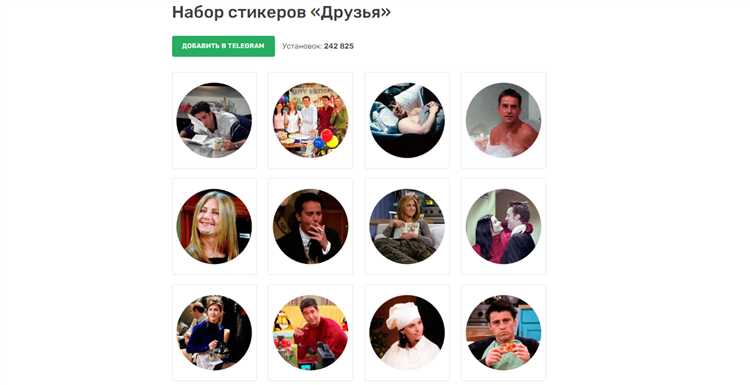
После переноса стикеров из ICQ в Телеграм важно сразу проверить их качество, чтобы избежать искажений и потери детализации.
- Оценка разрешения: убедитесь, что размер каждого стикера соответствует стандартам Телеграм – не более 512×512 пикселей. Оптимальный размер – именно 512 пикселей по большей стороне. Меньшее разрешение снижает чёткость, большее – будет автоматически сжато, что ухудшит качество.
- Формат файлов: Телеграм поддерживает PNG с прозрачным фоном. Проверьте, что при конвертации из ICQ стикеры сохранили прозрачность и не превратились в JPEG с фоном. Прозрачный фон гарантирует естественный вид в чате.
- Цветопередача и контраст: сравните стикеры на разных устройствах и экранах. При необходимости подкорректируйте яркость и контраст в графическом редакторе, чтобы детали не терялись при отображении на мобильных экранах.
- Проверка анимации: если стикеры анимированные, убедитесь, что анимация корректно воспроизводится в Телеграм. Для этого отправьте несколько стикеров в чат и просмотрите их на разных платформах (iOS, Android, веб).
Для коррекции качества стикеров используйте программы, поддерживающие работу с прозрачностью и экспорт в PNG: Adobe Photoshop, GIMP или онлайн-сервисы с функцией изменения размеров без потери резкости.
- Избегайте повторного сжатия при сохранении.
- Используйте фильтры «умной» резкости для улучшения детализации.
- Соблюдайте ограничение по размеру файла – не более 512 КБ, чтобы Телеграм не блокировал загрузку.
После правок загрузите стикеры заново и повторите проверку. Такой цикл позволит добиться оптимального визуального качества и стабильной работы стикерпаков в мессенджере.
Советы по организации и управлению стикерпаком в Телеграме
Для удобного поиска и быстрого доступа к стикерам важно четко структурировать набор. Разделите стикеры по тематике или настроению – например, «эмоции», «мемы», «праздники». Это облегчит навигацию и использование в переписках.
При создании стикерпаков соблюдайте единый стиль изображений и разрешение 512×512 пикселей. Несоответствие размеров ухудшит отображение и может привести к искажению стикеров.
Используйте описательные названия паков и добавляйте ключевые слова при публикации в Телеграме – это повысит их видимость в поиске и поможет быстро найти нужный набор.
Регулярно обновляйте пак, добавляя актуальные стикеры и удаляя устаревшие. Для этого используйте бота @Stickers, который позволяет редактировать наборы без удаления всего пакета.
Не перегружайте один пак большим количеством стикеров – оптимально от 20 до 50 изображений. Большие коллекции замедляют загрузку и снижают удобство использования.
Для быстрого доступа к любимым стикерам закрепите их в избранном или добавьте в быстрый набор в настройках чата. Это позволит моментально вставлять нужные стикеры без поиска по всем пакетам.
При переносе стикеров из ICQ обращайте внимание на формат и качество изображений, конвертируйте в PNG с прозрачным фоном для сохранения качества при импорте в Телеграм.
Возможные ошибки при переносе стикеров и способы их устранения
Ошибка 1. Некорректный формат файлов. ICQ использует форматы PNG и GIF, тогда как Телеграм поддерживает только PNG с прозрачным фоном для стикеров. Решение – конвертировать стикеры в PNG с помощью специализированных программ (например, Photoshop, GIMP или онлайн-конвертеры), сохраняя прозрачность.
Ошибка 2. Превышение лимита размера файла. Телеграм допускает максимум 512 КБ на стикер. При превышении необходимо уменьшить разрешение или качество с помощью оптимизаторов изображений без потери прозрачности, например, TinyPNG или ImageOptim.
Ошибка 3. Несоответствие требованиям к размеру изображения. Телеграм рекомендует 512×512 пикселей. Стикеры из ICQ часто имеют нестандартный размер. Нужно изменить размер изображения с сохранением пропорций, используя графические редакторы или скрипты.
Ошибка 4. Отсутствие прозрачного фона. Телеграм не принимает стикеры с фоном. Для устранения требуется удалить фон вручную или с помощью автоматических инструментов, таких как remove.bg.
Ошибка 5. Проблемы с ботом для загрузки стикеров. Неправильное использование Telegram Sticker Bot (@Stickers) вызывает сбои. Рекомендуется следовать точной инструкции: отправить команду /newpack, загрузить стикеры в нужном формате и указать соответствующие эмодзи.
Ошибка 6. Повторяющиеся имена стикерпаков. Телеграм не позволяет создавать стикерпак с именем, уже занятым другим пользователем. В таком случае необходимо выбрать уникальное название.
Ошибка 7. Ошибки кодировки и метаданных. Иногда стикеры содержат некорректные метаданные, которые мешают загрузке. Рекомендуется очистить метаданные через специальные утилиты (например, ExifTool) перед отправкой.
Вопрос-ответ:
Как можно быстро перенести стикеры из ICQ в Телеграм без сложных настроек?
Чтобы быстро перенести стикеры из ICQ в Телеграм, сначала нужно сохранить все стикеры из ICQ в виде изображений на вашем устройстве. Затем в Телеграме создайте новый стикер-пак через специального бота @stickers. Загрузите туда сохранённые изображения, следуя подсказкам бота. Такой способ не требует специальных знаний и занимает немного времени.
Какие форматы изображений поддерживаются при создании стикеров в Телеграме?
Телеграм принимает стикеры в формате PNG с прозрачным фоном или WEBP. Для переноса из ICQ чаще всего нужно конвертировать стикеры в PNG, если они изначально имеют другой формат. Важно, чтобы размер каждого стикера не превышал 512×512 пикселей, иначе бот может отклонить загрузку. При необходимости можно воспользоваться простыми графическими редакторами для изменения размера и формата.
Можно ли перенести стикеры из ICQ в Телеграм автоматически через программу или сервис?
На данный момент нет официальных инструментов, которые позволяли бы автоматически перенести стикеры из ICQ в Телеграм. Поскольку форматы хранения и структура у этих приложений различаются, приходится использовать ручной способ: экспортировать стикеры из ICQ и загружать их в Телеграм через бот @stickers. Существуют сторонние программы, но их работа часто ненадёжна и требует дополнительной проверки.
Что делать, если стикеры из ICQ имеют анимацию? Можно ли перенести анимированные стикеры в Телеграм?
Анимированные стикеры в ICQ обычно имеют формат GIF или APNG. Телеграм поддерживает анимированные стикеры в формате TGS (векторные анимации) и видео форматы для масок, но обычные GIF в стикер-паки загрузить нельзя. Чтобы перенести анимацию, нужно преобразовать её в формат TGS с помощью специальных редакторов или создать статичные версии стикеров, сохранив ключевые кадры. Такой процесс требует дополнительных навыков и времени.
Нужно ли как-то редактировать стикеры из ICQ перед загрузкой в Телеграм?
Редактировать стикеры рекомендуется, чтобы они выглядели корректно и подходили под требования Телеграма. Обычно стоит обрезать лишние поля вокруг изображения, убрать фон, если он не прозрачный, и привести размер к 512×512 пикселям. Также стоит проверить, чтобы стикеры не содержали слишком мелких деталей, которые плохо отображаются в мессенджере. Для этих целей можно использовать простые графические редакторы, такие как Paint.NET или онлайн-сервисы.
Можно ли перенести стикеры из ICQ в Телеграм без использования специальных программ?
Да, такой перенос возможен, но придётся выполнить несколько ручных действий. Сначала нужно сохранить изображения стикеров из ICQ на компьютер или смартфон. Затем их можно добавить в Телеграм как новый набор стикеров через официальный бот @Stickers. Важно, чтобы изображения соответствовали требованиям Телеграма по размеру и формату — обычно это PNG с прозрачным фоном и размером 512×512 пикселей. Если стикеры не соответствуют этим параметрам, их нужно будет подредактировать с помощью графического редактора.
Как быстро перенести большой набор стикеров из ICQ в Телеграм, чтобы не заниматься поштучным добавлением?
Для ускорения процесса можно воспользоваться специальными скриптами или приложениями, которые автоматизируют извлечение стикеров из ICQ и их упаковку в формат, поддерживаемый Телеграмом. Обычно такие инструменты позволяют выгрузить все стикеры в виде отдельных файлов нужного размера и автоматически отправить их в бот для создания нового набора. При этом важно убедиться в безопасности используемого софта и проверять результат на ошибки. Если нет желания использовать сторонние программы, можно выполнить пакетную обработку изображений с помощью графических редакторов, например, Photoshop или бесплатных аналогов, и затем загрузить стикеры в Телеграм по частям.